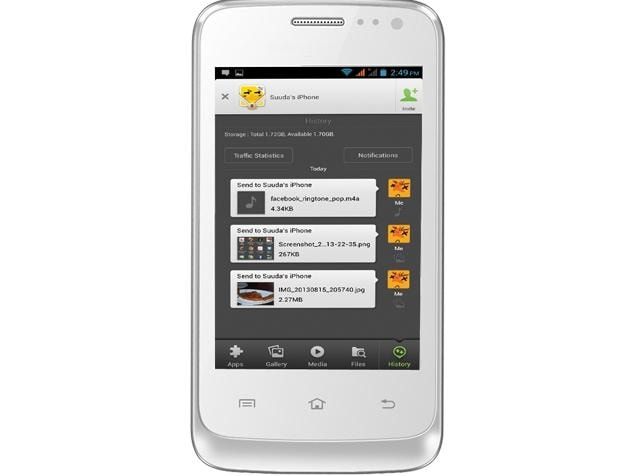Защо ctfmon.exe работи на вашия компютър
CtfMon.exe (или Collaborative Translation Framework) всъщност е фонов процес, който регулира езиковите опции, а също и алтернативни устройства за въвеждане. В Windows 10 фоновият процес се нарича CtfLoader и е предимно изброен някъде в диспечера на задачите на Windows при стартиране. В тази статия ще говорим за Защо ctfmon.exe работи на вашия компютър. Нека да започнем!
CtfMon е напълно безвреден през повечето време, но е лесно да изключите CtfMon.exe в Windows 10 или дори да го деактивирате от първоначално включване.
Какво е Ctfmon.exe
Ctfmon.exe, известен също като CTF (Collaborative Translation Framework) Loader, всъщност е процес на Microsoft, който винаги работи във фонов режим. Използва се от Microsoft Office, за да контролира процесора за въвеждане на алтернативен потребител, а също и езиковата лента на Microsoft Office.
Процесът ctfmon.exe може също така да осигури текстова поддръжка за разпознаване на ръкопис, разпознаване на реч или всички други алтернативни услуги за въвеждане от потребителя. Така че, ако използвате някое от горните, тогава не трябва да деактивирате процеса на вашия компютър.
Като цяло процесът ctfmon.exe винаги работи във фонов режим и няма да пречи заедно с нормалната работа на системата.
Ctfmon.exe е вирус
Както споменахме по-горе, ctfmon.exe е процес на Microsoft, не е вирус и освен това няма да причини вреда на вашия компютър. Но някои вируси и зловреден софтуер могат да ги прикрият като файл ctfmon.exe и да останат скрити или неоткрити на вашия компютър. В този случай вие трябва да обърнете внимание на това.
разменяйте редове в Excel
Как можете да проверите дали файлът ctfmon.exe е оригинален файл или вирус? Е, можете да ги прецените чрез местоположението на файла. Оригиналният файл винаги се намира в C: Windows System32.
Можете да щракнете с десния бутон върху процеса ctfmon.exe или CTF Loader в диспечера на задачите и след това да изберете Отворете местоположението на файла . Ако местоположението е папката System32, тогава файлът е оригинален. Ако не, тогава вие трябва да извършите сканиране на вируси възможно най-скоро.
Деактивиране в Microsoft Office 2003 | ctfmon.exe
Повечето от потребителите питат дали могат да деактивират ctfmon.exe, защото го намират за безполезен и винаги работи във фонов режим.
Е, ако не използвате езиковата лента в Windows, а също така не използвате никакъв тип алтернативно устройство за въвеждане. Като таблетка с писалка, можете също да деактивирате процеса директно. Също така можем да премахнем алтернативното въвеждане на текст от Microsoft Office 2003, като просто премахнем тази функция в настройката.

Забележка: Не съм разбрал къде всъщност е еквивалентната настройка за Office 2007 (ако има такава). По-долу обаче можем да го деактивираме и по различен начин.
Отидете на Добавяне или премахване на програми, изберете Промяна на вашата инсталация на Microsoft Office. И не забравяйте да поставите отметка в квадратчето за Изберете разширено персонализиране на приложения, преди да докоснете следващото.
Трябва да намерите алтернативен потребителски вход в списъка и да промените падащото меню на Недостъпно, така че да изглежда така:
Деактивиране в Windows XP | ctfmon.exe
Има и допълнителна стъпка, която можем да предприемем, за да сме сигурни, че тя ще бъде изключена в Windows XP. Това наистина изглежда най-добрият отговор за потребителите на XP.
Отворете контролния панел и след това изберете Регионални и също езикови опции. Изберете раздела Езици и след това докоснете Подробности в горната секция. Сега в раздела Разширени можете също да изберете Изключване на разширени текстови услуги, които трябва незабавно да затворят ctfmon.
Също така ще искате да разгледате първия раздел „Настройки“ и също така да се уверите, че полето „Инсталирани услуги“ изглежда точно същото като това:

Ако имате повече от една инсталирана услуга, тогава ctfmon може да се върне ... Например, в моята система имаше вход за таблета ми за рисуване, за да мога да го използвам като въвеждане на текст ... за което не ми пука, щракна върху Премахни върху него.
Деактивиране в Windows Vista | ctfmon.exe
Настройката по-горе за напълно деактивиране на текстови услуги всъщност изглежда не съществува в Windows Доколкото мога да разбера Vista. Въпреки това можем да премахнем допълнителните услуги за въвеждане, използвайки подобен метод.
Отворете контролния панел, изберете Регионални и езикови опции и след това намерете Промяна на клавиатурите или други методи за въвеждане. В раздела Клавиатури и езици можете да изберете Промяна на клавиатурите.
драйвер за samsung galaxy s7 windows 10
Сега вие най-накрая ще бъдете на същия екран като в Windows XP. Отново ще искате да изтриете допълнително инсталираните услуги в списъка, различен от езика на клавиатурата по подразбиране.
Премахване от стартиране
Няма да искате да изпълните тази стъпка, преди да направите останалите, тъй като тя просто ще бъде заменена отново. Отворете msconfig.exe чрез стартовото меню или също полето за търсене и след това намерете раздела Стартиране.

Намерете ctfmon в списъка и след това го деактивирайте, като премахнете отметката от квадратчето. Само не забравяйте, че ако не сте деактивирали ctfmon чрез някоя от другите настройки, това всъщност няма да ви помогне много.
Ако всичко се провали
Можете просто да отмените регистрацията на DLL, които изпълняват алтернативните услуги за въвеждане, като изпълните тези две команди от полето за изпълнение (една по една)
Regsvr32.exe / u msimtf.dll
Regsvr32.exe / u msctf.dll
Ако изпълните тази стъпка, тогава трябва да използвате и Стъпка 3, за да се отървете от стартовите записи.
Рестартирайте
Рестартирайте компютъра си и след това отворете приложение на Microsoft Office, ако вече сте инсталирали това. Уверете се, че ctfmon.exe не работи на вашия компютър.
Защо да оставите CtfMon да работи?
CtfLoader е полезен за Windows 10, когато намерението е да се използва алтернативен език или също устройство за въвеждане на език. Този инструмент всъщност е полезен за клавиатури и подобни устройства за въвеждане, които зависят от гласовото разпознаване. Специални схеми за въвеждане или електронен вход. Например електронен тъчпад, който превръща почерка в текст.
Нека да видим някои от примерните сценарии, при които поддържането на CtfMon във фонов режим е предимство:
- Потребител на Windows 10 иска да пише в Mandarin, без дори клавиатура, която съдържа Mandarin символи.
- Потребител на Windows 10 иска да използва клавиатура, която включва и знаци от неанглийски език.
- Потребителят на Windows 10 иска да пише заедно с брайлова клавиатура.
- Потребител на Windows 10 иска да пише текст на ръка, вместо да използва клавиатура.
Въпреки че тези примери са силно специфични, те илюстрират видове ситуации, в които CtfMon всъщност е полезен. По отношение на всички останали обаче CtfMon е ненужно да остане включен и на заден план.
samsung_usb_driver_for_mobile_phones_v1.5.51.0.exe
Може ли CtfMon да бъде вреден?
CtfMon.exe на Windows 10 или на която и да е предишна версия на Windows, всъщност не е вредно. Това всъщност не претегля ресурсите на процесора или паметта. Това означава, че оставянето му да работи във фонов режим не трябва да засяга каквито и да било основни компютърни нужди. Като се има предвид, че CtfLoader едва консумира никакви системни ресурси, когато работи във фонов режим. Не трябва да има значителни спадове на производителността, когато CtfLoader е активиран в диспечера на задачите на Windows.
За да затворите CtfLoader, просто щракнете с десния бутон CTF товарач в Диспечер на задачите и след това щракнете върху Последна задача .
Заключение
Добре, това беше всичко Хора! Надявам се, че харесвате тази статия за ctfmon.exe, а също така я намирате за полезна за вас. Изпратете ни отзивите си за него. Също така, ако имате други въпроси и въпроси, свързани с тази статия. След това ни уведомете в раздела за коментари по-долу. Ще се свържем с вас скоро.
Приятен ден!
Вижте също: Защо rundll32.exe работи на вашия компютър - какво е това?